Externe monitor gaat naar de slaapmodus wanneer het computerdeksel wordt gesloten – Windows - ThinkPad P70
Externe monitor gaat naar de slaapmodus wanneer het computerdeksel wordt gesloten – Windows - ThinkPad P70
Externe monitor gaat naar de slaapmodus wanneer het computerdeksel wordt gesloten – Windows - ThinkPad P70
Symptoom
De externe monitor gaat naar de slaapmodus wanneer het ThinkPad deksel wordt gesloten en de aan/uit-knop is ingeschakeld. Dit gebeurt bij ThinkPad P70 wanneer deze is aangesloten op het dockingstation en is aangesloten op een externe monitor.
Toepasselijke merken
ThinkPad
Toepasselijke systemen
ThinkPad P70
Besturingssystemen
- Windows 10
- Windows 11
Oplossing
Wijzig het energieplan.
1. Ga naar Configuratiescherm . 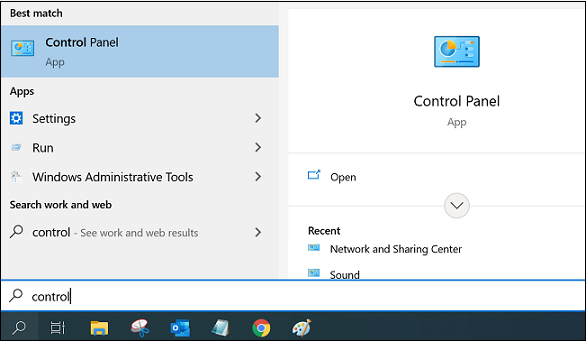
2. Selecteer Bekijken op: Grote pictogrammen in de rechterbovenhoek.
3. Selecteer Energiebeheer .
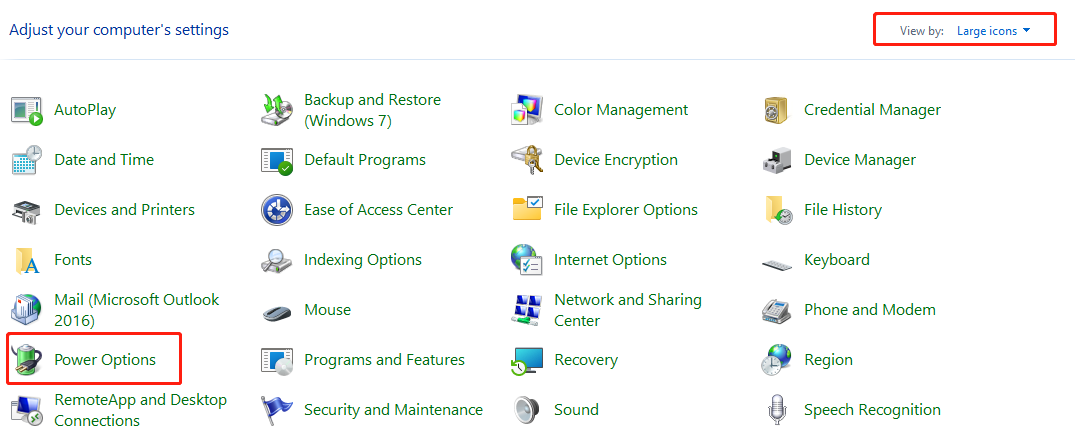
4. Klik op Kies wanneer u de weergave wilt uitschakelen in het linkerdeelvenster.
Afhankelijk van de Windows versie kunt u verschillende interfaces tegenkomen:
Zaak 1:
1. Klik op Geavanceerde energie-instellingen wijzigen .
2. Ga naar Aan/uit-knoppen en deksel en vouw Actie deksel sluiten uit. 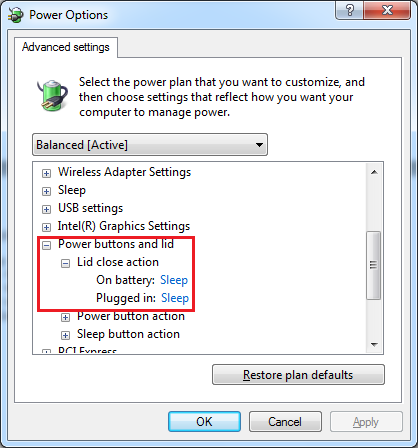
3. Wijzig Aangesloten in Niets doen .
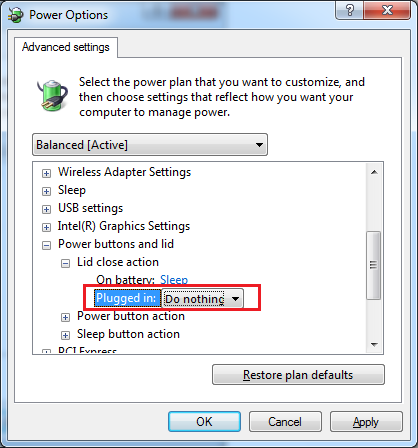
Geval 2:
Wijzig Aangesloten in Niets doen . Klik vervolgens op Wijzigingen opslaan .
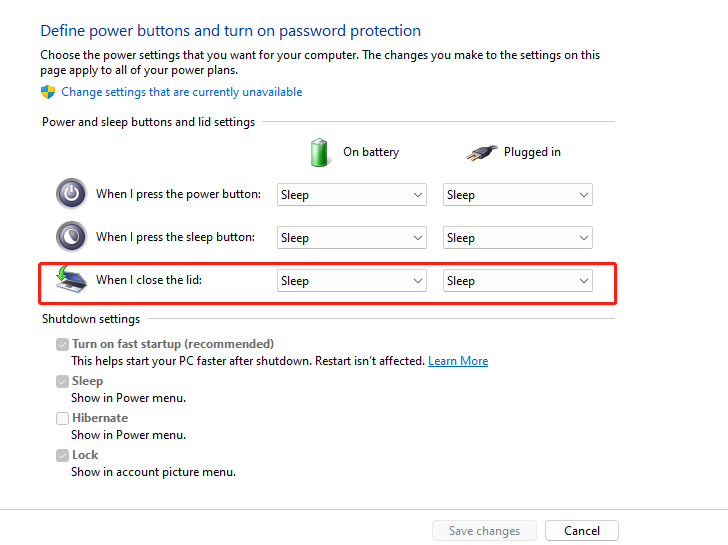
tijdelijke oplossing
Windows -10, 11
- Klik met de rechtermuisknop ergens op het bureaublad.
- Klik op Weergave-instellingen .
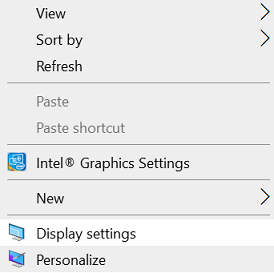
- Scroll omlaag naar Meerdere beeldschermen .
- Klik op het vervolgkeuzemenu voor Meerdere beeldschermen , selecteer Alleen weergeven op 2 en klik vervolgens op Toepassen .
gerelateerde artikelen
Uw feedback helpt om de algehele ervaring te verbeteren


